Como verificar o limite máximo de upload no WordPress?
O WordPress exibirá automaticamente o limite máximo de tamanho de upload de arquivos quando você fizer upload de imagens ou mídia. Para verificar, basta acessar a página Mídia » Adicionar Novo e você verá o limite máximo de tamanho de upload de arquivo para o seu site WordPress.
1. Arquivo de Funções do Tema
Há casos em que vimos que simplesmente adicionando o seguinte código ao arquivo functions.php do tema, o tamanho do upload pode ser aumentado:
@ini_set( 'upload_max_size','64M' );@ini_set( 'post_max_size','64M');@ini_set( 'max_execution_time','300' ); |
2. Crie ou edite um arquivo PHP.INI existente
Para este método, você pode fazê-lo acessando o cPanel no MultiPHP INI Editor
Onde você pode definir a opção upload_max_filesize
Você também pode fazer isso da maneira antiga, onde precisará acessar a pasta raiz do seu site WordPress usando FTP ou o aplicativo Gerenciador de Arquivos no painel de controle cPanel da sua conta de hospedagem.
Na maioria dos casos, se você estiver em uma hospedagem compartilhada, não verá um arquivo php.ini em seu diretório. Se você não vir nenhum, crie um arquivo chamado php.ini e carregue-o na pasta raiz. Nesse arquivo adicione o seguinte código:
upload_max_filesize = 64Mpost_max_size = 64Mmax_execution_time = 300 |
3. método htaccess
Algumas pessoas tentaram usar o método .htaccess onde modificando o arquivo .htaccess no diretório raiz, você pode aumentar o tamanho máximo de upload no WordPress. Edite o arquivo .htaccess na pasta raiz do seu site WordPress e adicione o seguinte código:
php_value upload_max_filesize 64Mphp_value post_max_size 64Mphp_value max_execution_time 300php_value max_input_time 300 |